Blog
Cách tạo biểu đồ Treemap trong Excel
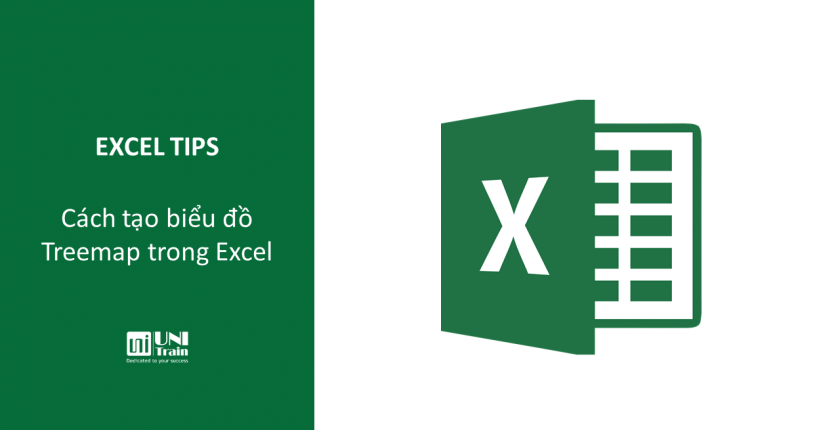
Biểu đồ Treemap là một lựa chọn rất tuyệt vời khi bạn muốn trình bày mối tương quan dữ liệu theo cấp bậc và so sánh cơ cấu của các thành phần trong cùng một cấp. Trong bài viết này, UniTrain sẽ hướng dẫn bạn các bước để tạo biểu đồ và cách tùy chỉnh Treemap trong Excel.
1. Các bước tạo biểu đồ
Bước 1: Chọn vùng dữ liệu muốn tạo biểu đồ
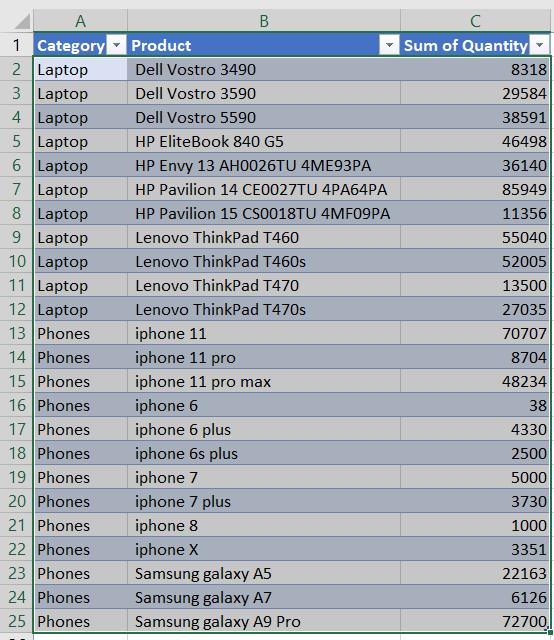
Bước 2: Tab Insert -> Recommended Charts -> Treemap
Bước 3: Chọn Ok và bạn sẽ có được biểu đồ Treemap
2. Tùy chỉnh biểu đồ Treemap – Đổi cách hiển thị nhãn (Lable)
Để phân cách các thứ bậc dữ liệu, ta có thể thay đổi cách hiển thị nhãn như sau:
1. Click chuột vào vùng dữ liệu
2. Tại thẻ Format, mục Current Selection, chọn Format Selection.
3. Tại Chart Options -> Series
4. Tại Series Options -> Banner sẽ được kết quả sau
Hy vọng qua các hướng dẫn của UniTrain trong bài viết này sẽ hữu ích đối với công việc của bạn. Chúc bạn sẽ thực hiện thành công!
25. Cách tạo biểu đồ Doughnut/Donut trong Excel
Cũng như biểu đồ bánh, biểu đồ Donut cũng là một lựa chọn rất tốt để thể hiện cơ cấu của các thành phần so với tổng thể. Trong bài viết này, UniTrain sẽ giới thiệu và hướng dẫn bạn cách vẽ biểu đồ Donut trong Excel cực đơn giản.
1. Giới thiệu về doughnut chart
Giống như Pie chart, một doughnut chart sẽ biểu diễn mối quan hệ của một phần dữ liệu với tổng thể, cho thấy phần dữ liệu đó chiếm bao nhiêu phần trăm, ảnh hưởng tới các phần khác ra sao… Tuy nhiên, không chỉ vậy mà doughnut chart còn làm được nhiều hơn. Doughnut chart chứa được nhiều hơn một dải dữ liệu, doughnut chart có thể biểu diễn được sự thay đổi của các phần dữ liệu, chẳng hạn như thay đổi theo tháng, theo quý hoặc năm. Với mỗi thay đổi, một vòng tròn mới sẽ được thêm vào.
2. Các bước tạo biểu đồ
Bước 1: Chọn vùng dữ liệu cần vẽ biểu đồ
Bước 2: Tab Insert -> Recommended Charts -> All Charts -> Pie -> Doughnut Chart
Bước 3: Chọn Ok và bạn sẽ được biểu đồ Doughnut như sau
Mong rằng qua các bước cực đơn giản được nên trong bài viết trên, bạn có thể thành công tạo được biểu đồ Doughnut và giúp ích đối với công việc của bạn.
